迅雷在哪关闭自动更新 迅雷自动更新关闭步骤
更新时间:2024-01-23 10:43:54作者:yang
迅雷作为一款常见的下载工具,经常会进行自动更新以提供更好的用户体验,有些用户可能不喜欢频繁的更新,或者希望手动控制软件的更新时机。在迅雷中如何关闭自动更新呢?下面将介绍一些简单的步骤,帮助用户关闭迅雷的自动更新功能。这样用户就可以更加灵活地使用迅雷,而不会受到不必要的干扰。
具体方法如下:
1、首先右击左下角开始,然后找到迅雷,右击选择“打开文件所在位置”。
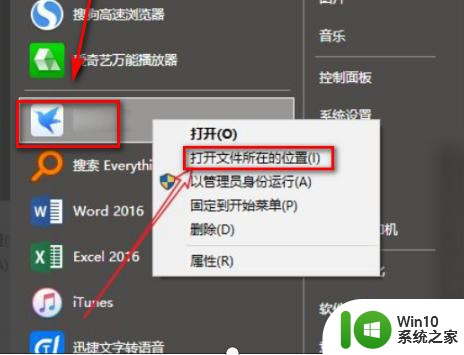
2、之后点击迅雷图标,选择“打开文件所在位置”。
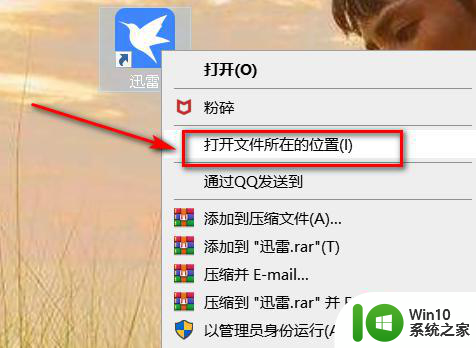
3、然后进入文件夹,找到“xlliveud”右击删除。
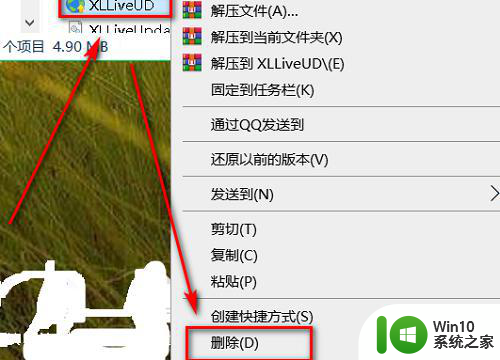
4、然后找到“thunder”,点击复制。
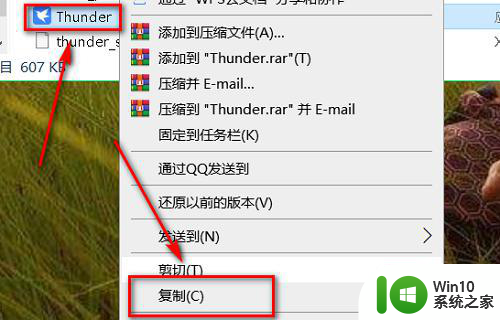
5、在对其进行重命名,改为“xlliveud”即可。
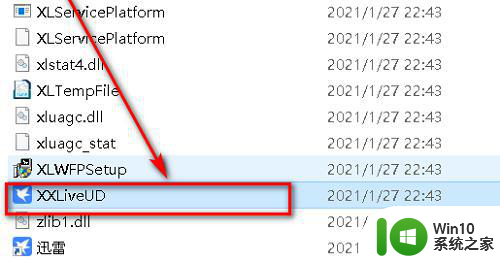
以上就是迅雷在哪关闭自动更新的全部内容,还有不懂得用户就可以根据小编的方法来操作吧,希望能够帮助到大家。
迅雷在哪关闭自动更新 迅雷自动更新关闭步骤相关教程
- 迅雷取消自动续费服务方法 迅雷自动续费关闭步骤
- 关闭迅雷会员自动续费的全部方法 迅雷会员自动续费关闭步骤
- 应用自动更新在哪里关闭 Windows 10禁用自动更新的方法
- 软件商店自动更新怎么关闭 怎样关闭App Store自动更新
- wps如何关闭自动更新设置 wps自动更新设置关闭方法
- 如何关闭wps的自动更新功能 wps如何关闭自动更新功能
- Adobe Reader怎样关闭自动更新 如何停止Adobe更新程序的自动更新
- 如何手动关闭电脑自动更新 Windows电脑如何屏蔽自动更新
- 电脑更新怎么关闭 如何关闭电脑自动更新
- 你的组织已关闭自动更新是什么意思 Windows更新窗口显示组织关闭自动更新怎么办
- 电脑关闭系统自动更新教程 怎么关闭电脑更新
- win8系统怎么禁止windows update自动更新 win8系统如何关闭自动更新
- U盘装机提示Error 15:File Not Found怎么解决 U盘装机Error 15怎么解决
- 无线网络手机能连上电脑连不上怎么办 无线网络手机连接电脑失败怎么解决
- 酷我音乐电脑版怎么取消边听歌变缓存 酷我音乐电脑版取消边听歌功能步骤
- 设置电脑ip提示出现了一个意外怎么解决 电脑IP设置出现意外怎么办
电脑教程推荐
- 1 w8系统运行程序提示msg:xxxx.exe–无法找到入口的解决方法 w8系统无法找到入口程序解决方法
- 2 雷电模拟器游戏中心打不开一直加载中怎么解决 雷电模拟器游戏中心无法打开怎么办
- 3 如何使用disk genius调整分区大小c盘 Disk Genius如何调整C盘分区大小
- 4 清除xp系统操作记录保护隐私安全的方法 如何清除Windows XP系统中的操作记录以保护隐私安全
- 5 u盘需要提供管理员权限才能复制到文件夹怎么办 u盘复制文件夹需要管理员权限
- 6 华硕P8H61-M PLUS主板bios设置u盘启动的步骤图解 华硕P8H61-M PLUS主板bios设置u盘启动方法步骤图解
- 7 无法打开这个应用请与你的系统管理员联系怎么办 应用打不开怎么处理
- 8 华擎主板设置bios的方法 华擎主板bios设置教程
- 9 笔记本无法正常启动您的电脑oxc0000001修复方法 笔记本电脑启动错误oxc0000001解决方法
- 10 U盘盘符不显示时打开U盘的技巧 U盘插入电脑后没反应怎么办
win10系统推荐
- 1 雨林木风ghost win10 64位简化游戏版v2023.04
- 2 电脑公司ghost win10 64位安全免激活版v2023.04
- 3 系统之家ghost win10 32位经典装机版下载v2023.04
- 4 宏碁笔记本ghost win10 64位官方免激活版v2023.04
- 5 雨林木风ghost win10 64位镜像快速版v2023.04
- 6 深度技术ghost win10 64位旗舰免激活版v2023.03
- 7 系统之家ghost win10 64位稳定正式版v2023.03
- 8 深度技术ghost win10 64位专业破解版v2023.03
- 9 电脑公司win10官方免激活版64位v2023.03
- 10 电脑公司ghost win10 64位正式优化版v2023.03